
Má éiríonn sé riachtanach oibriú leis na comhaid chéanna ar ríomhairí difriúla faoi rialú na gcóras oibriúcháin éagsúla, cabhróidh an Samba leis seo. Ach níl fillteáin chomh simplí sin ar bun go neamhspleách, agus le haghaidh gnáth-úsáideora, tá an tasc seo dodhéanta. Inseoidh an t-alt seo conas Samba a chumrú i Ubuntu.
Tá ainm an ghrúpa a bhfuil suim agat ann suite i líne an réimse oibre oibre. Suíomh coincréite is féidir leat a fheiceáil san íomhá thuas.
Ansin, más rud é ar ríomhaire le IP Statach Ubuntu, ní mór é a fhorordú don chomhad "óstach" ar Windows. An bealach is éasca chun é seo a dhéanamh ag baint úsáide as an "líne ordaithe" le cearta riarthóra:
- Sonraigh an córas leis an iarratas "líne ordaithe".
- Sna torthaí, cliceáil ar an "líne ordaithe" leis an gcnaipe luiche ceart (PCM) agus roghnaigh "Rith ón Riarthóir".
- Sa bhfuinneog a osclaíonn, déan na nithe seo a leanas:
Notepad C: Windows System32 tiománaithe hóstach
- Sa chomhad a d'oscail tar éis an t-ordú a fhorghníomhú, scríobh do sheoladh IP i líne ar leith.
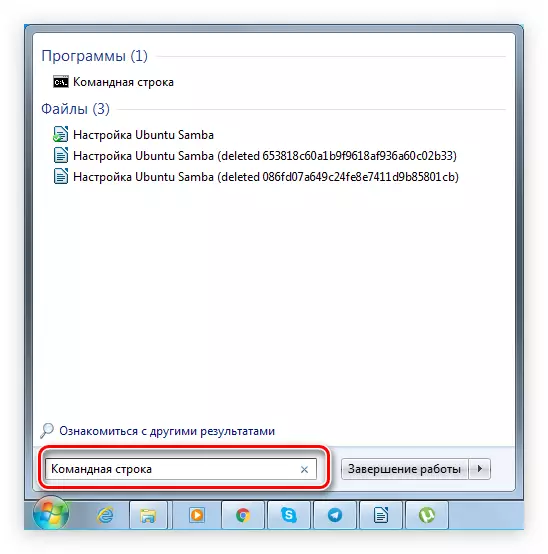
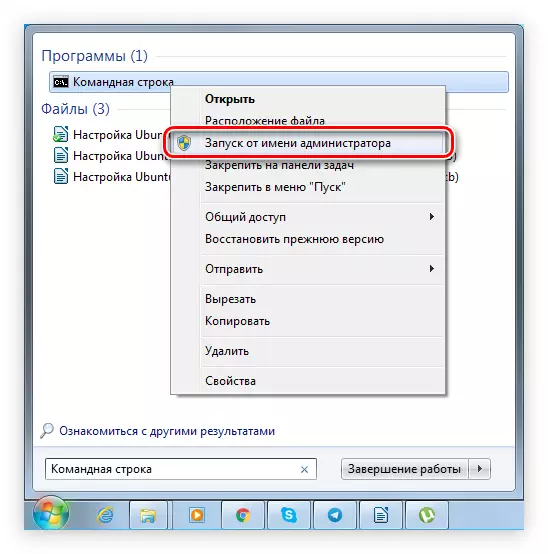
Ina dhiaidh sin, tá an bhunscoil Samba os a chionn. Más mian leat na paraiméadair atá leagtha go léir a thuiscint, is féidir leat é a dhéanamh ar an suíomh seo. Chun an paraiméadar a bhfuil suim agat iontu a aimsiú, leathnaigh ar thaobh na láimhe clé den liosta "SMB.CONF" agus faigh amach é trí an chéad litir den ainm a roghnú.
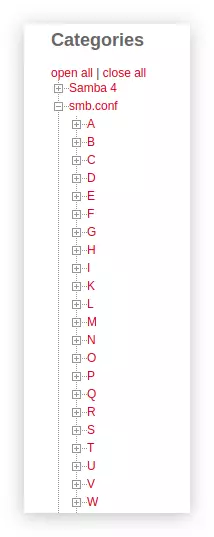
Chomh maith leis an gcomhad "SMB.CONF", ní mór na hathruithe a dhéanamh freisin le "Timits.conf". Dó seo:
- Oscail an comhad atá ag teastáil in eagarthóir téacs:
Sudo gedit /etc/security/stimits.conf.
- Roimh an teaghrán deireanach sa chomhad, cuir isteach an téacs seo a leanas:
* - NOFILE 16384
Root - NOFILE 16384
- Sábháil an comhad.
De réir an toradh, ní mór dó an fhoirm seo a leanas a bheith aige:
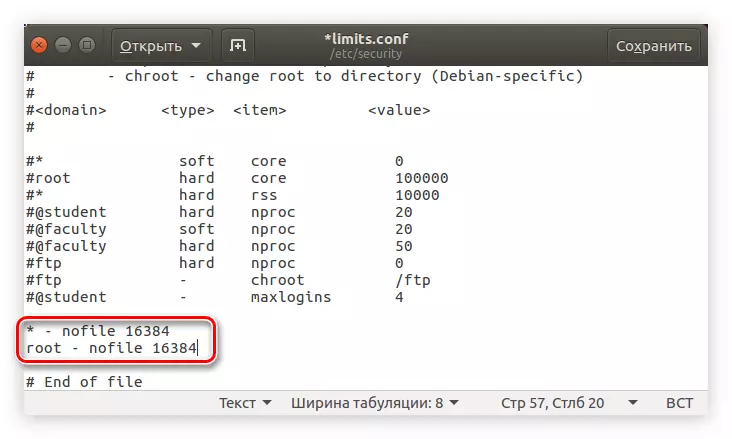
Tá sé seo riachtanach chun earráid a tharlaíonn a sheachaint agus úsáideoirí iomadúla a nascadh leis an líonra áitiúil.
Anois, chun cruinneas na bparaiméadar iontráilte a chinntiú, ní mór duit an t-ordú a fhorghníomhú:
Sudo testparm /etc/samba/smb.conf.
Más rud é, mar thoradh air sin, feicfidh tú an téacs a thaispeántar sa phictiúr thíos, ciallaíonn sé go bhfuil na sonraí go léir a chuir tú isteach ceart.
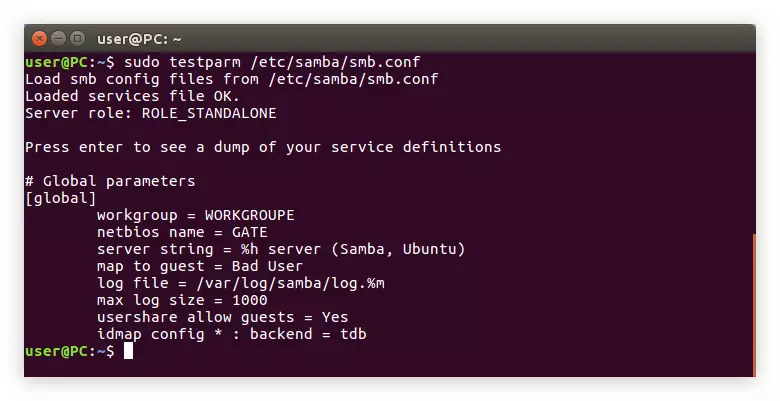
Tá sé fós chun an freastalaí Samba a atosú leis an ordú seo a leanas:
Sudo /etc/init.d/samba atosú.
Ravating na hathróga go léir an chomhaid "smb.conf" agus athruithe a dhéanamh ar "theorainneacha.conf", is féidir leat dul go díreach le fillteáin a chruthú
Anois, ba chóir go mbeadh cuma mhaith ar ábhar an chomhaid chumraíochta:
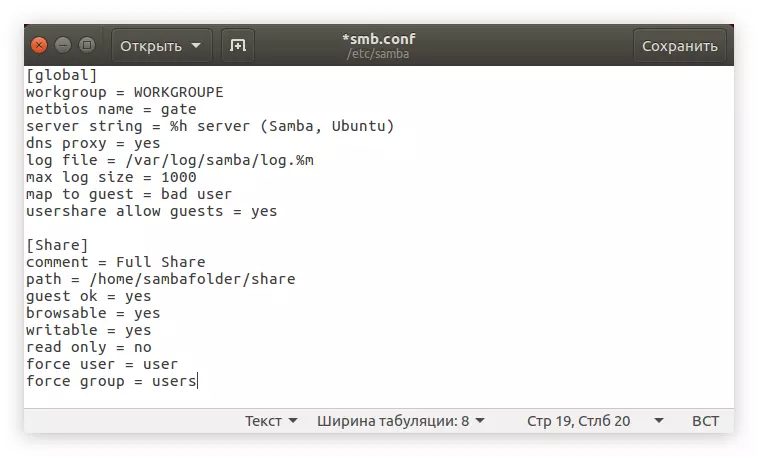
Ionas go mbeidh gach athrú i bhfeidhm, ní mór duit Samba a atosú. Déanann an fhoireann atá aitheanta cheana féin:
SUDO SEIRBHÍS SMBD Atosaigh
Ina dhiaidh sin, beidh an fillteán roinnte le feiceáil i bhfuinneoga. A chinntiú go leanann tú an méid seo a leanas sa "Líne Ordaithe":
Scaoileann geata
Chomh maith leis sin, is féidir leat é a oscailt tríd an seoltóir, trí dhul go dtí an eolaire "líonra", atá suite ar an bpainéal taobh na fuinneoige.
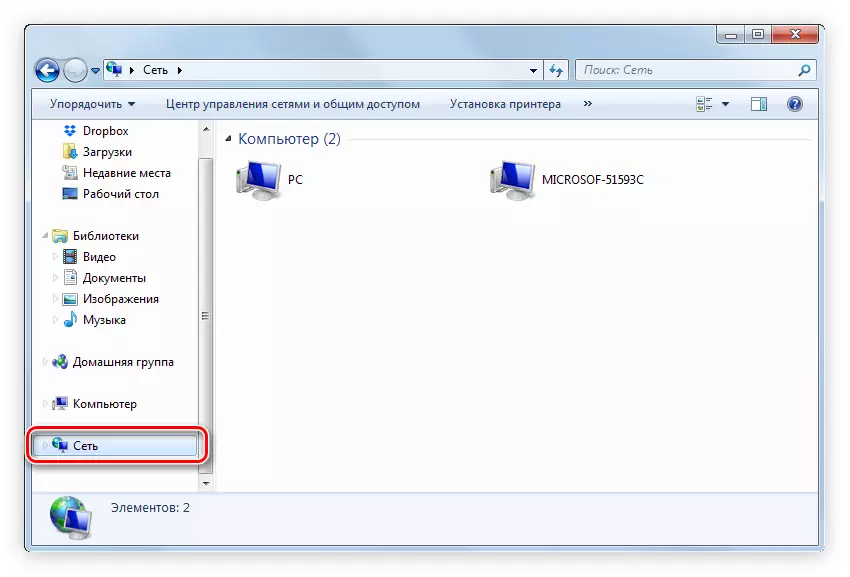
Tarlaíonn sé go bhfuil na fillteáin fós le feiceáil. Is dócha, is é an chúis atá leis seo ná earráid chumraíochta. Dá bhrí sin, arís dul trí na céimeanna thuas go léir.
Céim 4: Fillteán a chruthú le rochtain léitheoireachta léitheoireachta
Más mian leat úsáideoirí chun comhaid a fheiceáil ar an líonra áitiúil, ach ná cuir in eagar iad, ní mór duit fillteán a chruthú le rochtain léitheoireachta amháin. Déantar é seo trí analaí leis an bhfillteán comhroinnte, níl ach paraiméadair eile leagtha amach sa chomhad cumraíochta. Ach chun gan a bheith ina gceist le ceisteanna neamhriachtanacha, déanfaimid anailís ar gach rud i gcéimeanna:
Tar éis an chomhad cumraíochta ba chóir go mbeadh trí bhloc téacs ann:
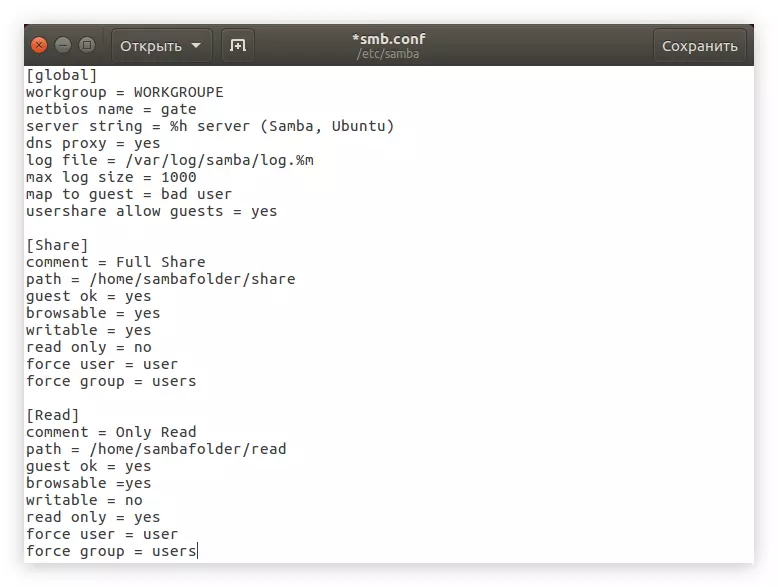
Anois atosú an freastalaí Samba ionas go mbeidh gach athrú i bhfeidhm:
SUDO SEIRBHÍS SMBD Atosaigh
Ina dhiaidh sin, cruthófar an fillteán le cearta léitheoireachta amháin, agus beidh gach úsáideoir in ann dul isteach ann, ach ní bheidh sé in ann na comhaid atá ann a athrú ar bhealach éigin.
Céim 5: Fillteán a chruthú le rochtain dhúnta
Más mian leat go n-osclóidh na húsáideoirí an fillteán líonra a oscailt chun fíordheimhniú a oscailt, a rith, tá na gníomhartha dá chruthú beagán difriúil ón méid thuas. Na nithe seo a leanas a dhéanamh:
- Cruthaigh fillteán, mar shampla, "pasw":
Sudo mkdir -p / baile / sambafolder / pasw
- A chearta a athrú:
Sudo Chmod 777 -R / Baile / Sambafolder / pasw
- Anois cruthaigh úsáideoir sa Ghrúpa Samba, a chuirfear leis na cearta go léir chun rochtain a fháil ar an bhfillteán líonra. Chuige seo, cruthaigh grúpa "smbuser":
Sudo Groupadd smbuser.
- Cuir leis an ngrúpa úsáideora nua-chruthaithe. Is féidir leat smaoineamh ar a ainm go neamhspleách, sa sampla is é "múinteoir":
Sudo UsewayAdd -g Múinteoir Smbuser
- Socraigh an focal faire le cur isteach chun an fillteán a oscailt:
Sudo smbpasswd -a múinteoir
TABHAIR FAOI DEARA: Tar éis duit an t-ordú a fhorghníomhú, iarrfar ort an pasfhocal a chur isteach, agus ansin é a athdhéanamh, tabhair faoi deara nach dtaispeántar carachtair isteach.
- Níl ann ach na paraiméadair fhillteáin atá ag teastáil a chur isteach i gcomhad Cumraíochta Samba. Chun é seo a dhéanamh, oscail é ar dtús:
Sudo gedit /etc/samba/smb.conf.
Agus ansin cóipeáil an téacs seo:
[Pasw]
Comment = Pasfhocal amháin
Conair = / Baile / Sambafolder / pasw
Úsáideoirí bailí = múinteoir
Léigh amháin = uimh
TÁBHACHTACH: Má tá an ceathrú mír den teagasc seo á dhéanamh agat, tá úsáideoir cruthaithe agat le hainm eile, ansin caithfear é a iontráil sna teaghrán "úsáideoirí bailí" tar éis an tsiombail "=" agus spás.
- Sábháil na hathruithe agus dún an t-eagarthóir téacs.
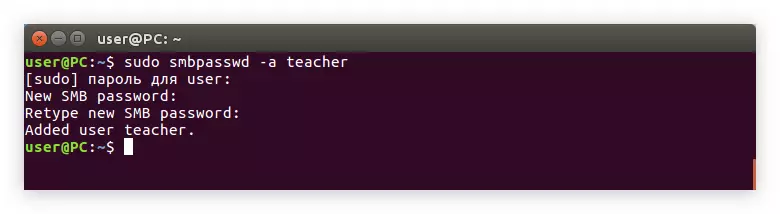
Ba chóir go mbeadh an téacs sa chomhad cumraíochta anois mar seo:
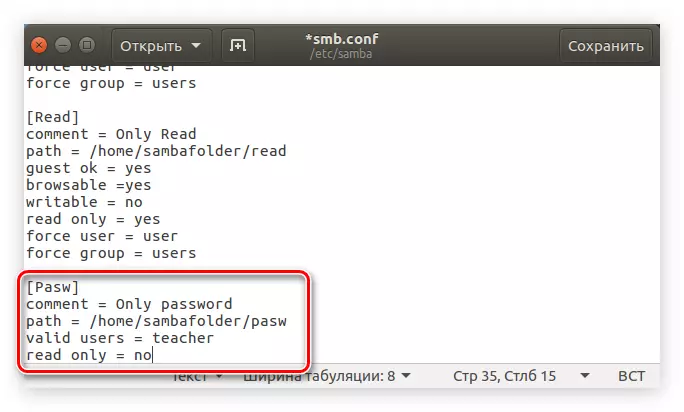
Le cur siar, seiceáil an comhad ag baint úsáide as an ordú:
Sudo testparm /etc/samba/smb.conf.
De réir an toradh, ba chóir duit a fheiceáil faoi seo:
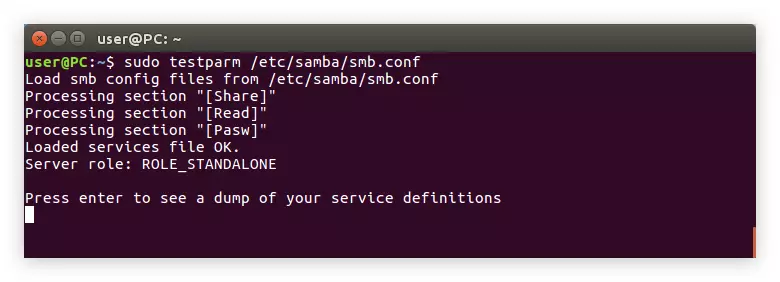
Má tá gach rud in ord, ansin atosaigh an freastalaí:
Sudo /etc/init.d/samba atosú.
Córas Cumraíocht Samba.
Tá an comhéadan grafach (GUI) in ann an próiseas suímh Samba a éascú den chuid is mó i Ubuntu. Ar a laghad, an t-úsáideoir a aistrigh ach go Linux, is cosúil an modh seo níos intuigthe.Céim 1: Suiteáil
Ar dtús, ní mór duit clár speisialta a shuiteáil sa chóras a bhfuil comhéadan aige agus atá riachtanach chun iad a chumrú. Is féidir leat é seo a dhéanamh leis an "teirminéal" trí an t-ordú a fhorghníomhú:
Sudo Apt Suiteáil Córas-Config-Samba
Más rud é, roimhe sin nach raibh tú a shuiteáil gach comhpháirt samba ar do ríomhaire, beidh ort a íoslódáil leis agus roinnt pacáistí níos mó a shuiteáil:
Sudo Apt-Faigh Suiteáil -Y Samba Samba-Common Python-Glade2 Córas-Config-Samba
Tar éis gach rud a theastaíonn uait, is féidir leat dul go díreach chuig an suíomh.
Céim 2: Rith
Is féidir leat córais a reáchtáil Cumraíocht Samba ar dhá bhealach: ag baint úsáide as an "teirminéal" agus tríd an roghchlár Bash.
Modh 1: Críochfort
Má shocraíonn tú an críochfort a úsáid, ansin caithfidh tú na nithe seo a leanas a dhéanamh:
- Brúigh an príomh-mheascán CTRL + ALT + T.
- Cuir isteach an t-ordú seo a leanas:
Sudo córas-config-samba
- Brúigh ENTER.
Ansin, beidh ort pasfhocal córais a chur isteach, agus ina dhiaidh sin osclaíonn fuinneog an chláir.
TABHAIR FAOI DEARA: Le linn chur i bhfeidhm an chumraíocht Samba ag baint úsáide as an gcóras Cumraíocht Samba, ná dún an fhuinneog teirminéil, ós rud é sa chás seo dúnann an clár, agus ní shábháilfear na hathruithe go léir.
Modh 2: Menu Bash
Is cosúil go mbeidh an dara modh níos éasca le go leor daoine, ós rud é go ndéantar na hoibríochtaí go léir sa chomhéadan grafach.
- Brúigh an cnaipe Menu Bash, atá suite i gcúinne uachtarach na láimhe clé den deasc.
- Cuir isteach an Iarratas Cuardaigh Iarratas "Samba" san fhuinneog a osclaíonn.
- Cliceáil ar an gclár den ainm céanna san alt "Iarratais".
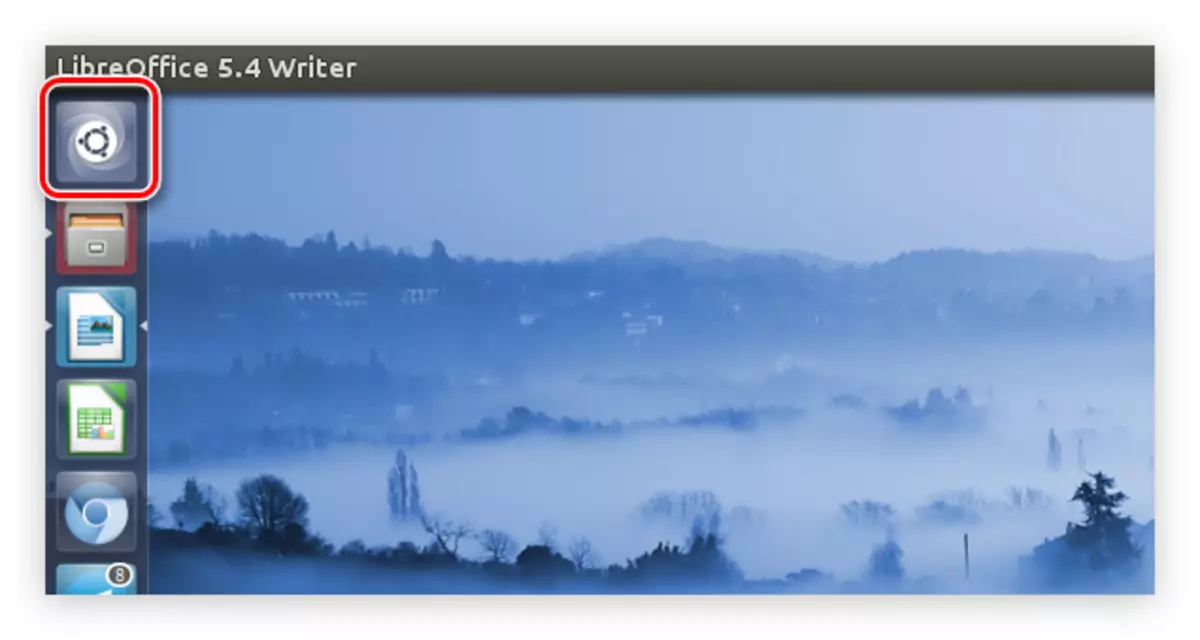
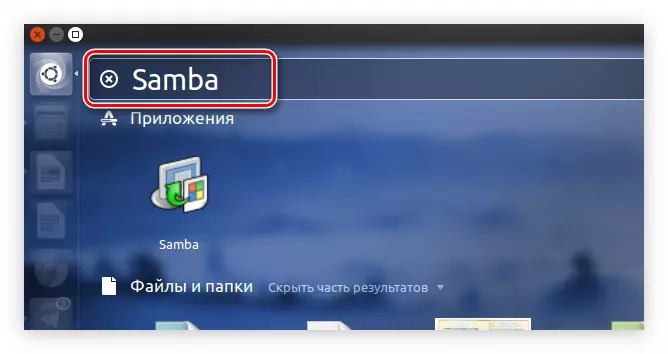
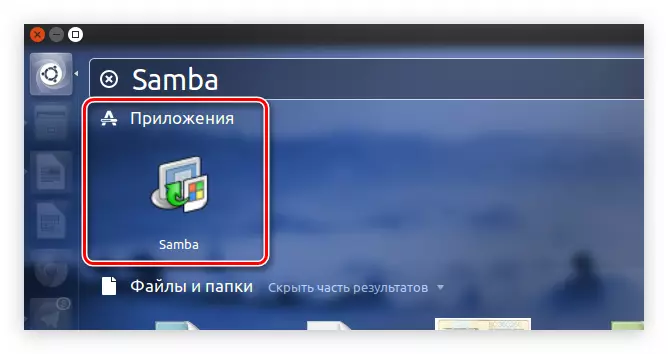
Ina dhiaidh sin, iarrfaidh an córas ort pasfhocal úsáideora a iarraidh ort. Cuir isteach é agus osclóidh an clár.
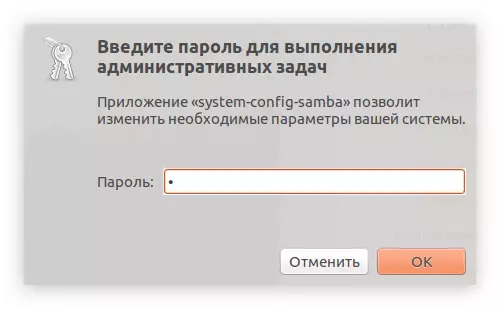
Céim 3: Úsáideoirí a chur leis
Sula dtosaíonn tú go díreach chun na fillteáin samba a chumrú, ní mór duit úsáideoirí a chur leis. Déantar é tríd an roghchlár Socruithe Cláir.
- Cliceáil ar an mír "thus" ar an bpainéal uachtarach.
- Sa roghchlár, roghnaigh "Úsáideoirí Samba".
- San fhuinneog atá le feiceáil, cliceáil "Cuir Úsáideoir".
- Sa "ainm úsáideora an liosta anuas Unix", roghnaigh an t-úsáideoir a bhfuil cead aige dul isteach san fhillteán.
- Cuir isteach ainm úsáideora Windows de láimh.
- Cuir isteach an focal faire, agus ansin déan ionchur é sa réimse cuí.
- Cliceáil an cnaipe "OK".
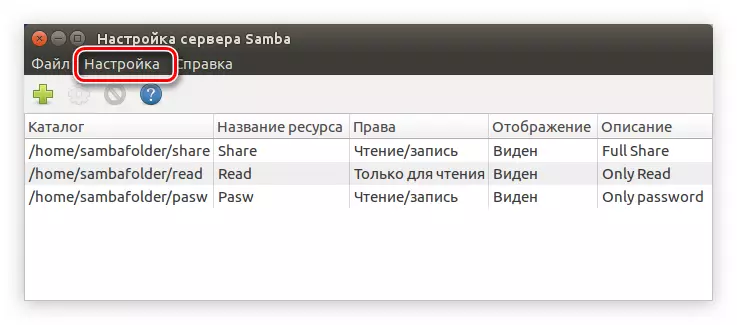
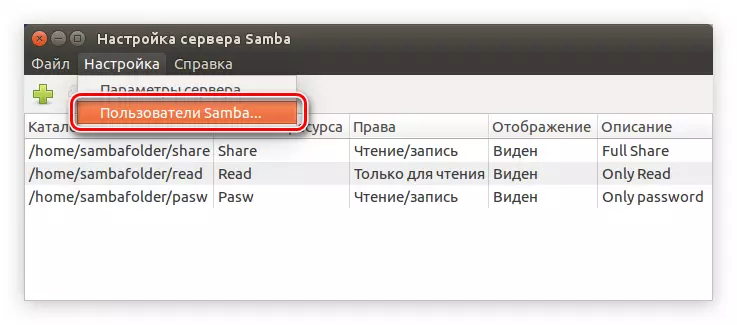
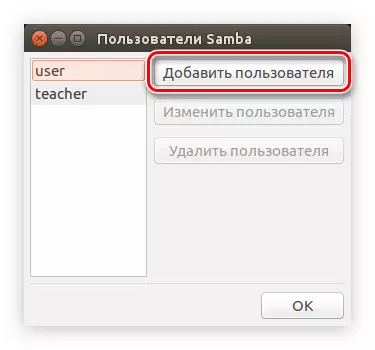
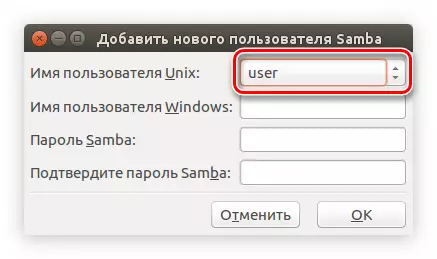
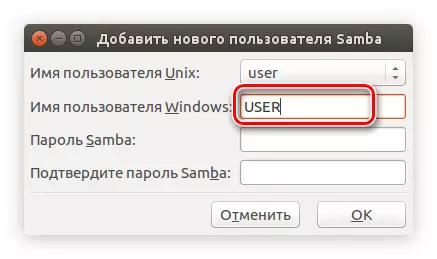
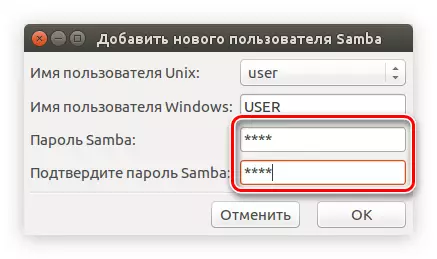
Ar an mbealach seo, is féidir leat úsáideoir Samba amháin nó níos mó a chur leis, agus sa todhchaí a gcearta a chinneadh.
Ina dhiaidh sin, beidh cumraíocht an fhreastalaí thart, is féidir leat dul go díreach chuig cruthú na bhfillteán Samba.
Céim 5: Fillteáin a chruthú
Mura ndearna tú fillteáin phoiblí a chruthú níos luaithe, beidh fuinneog an chláir folamh. Chun fillteán nua a chruthú, ní mór duit na nithe seo a leanas a dhéanamh:
- Cliceáil ar an gcnaipe le comhartha comhartha Plus.
- San fhuinneog a osclaíonn, sa chluaisín "príomh", cliceáil "Forbhreathnú".
- Sa bhainisteoir comhaid, sonraigh an fillteán atá ag teastáil chun é a roinnt.
- Ag brath ar roghanna, seiceáil na ticbhoscaí in aice leis an "taifead a cheadaítear" (beidh cead ag an úsáideoir comhaid a chur in eagar in fillteán poiblí) agus "infheicthe" (ar ríomhaire eile, beidh an fillteán le feiceáil).
- Téigh go dtí an cluaisín "Rochtain".
- Tá sé de chumas aige úsáideoirí a aithint a cheadófar a oscailt fillteán roinnte. Chun é seo a dhéanamh, cuir an marc in aice le "rochtain a sholáthar ar úsáideoirí sonracha amháin". Ina dhiaidh sin ní mór duit iad a roghnú ón liosta.
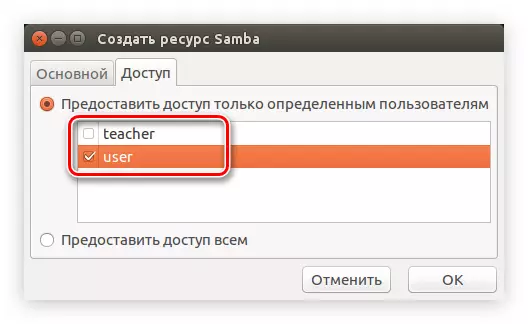
Má tá tú chun fillteán poiblí a dhéanamh, ansin cuir an t-aistriú chuig an suíomh "Rochtain Rochtana ar fáil".
- Cliceáil an cnaipe "OK".
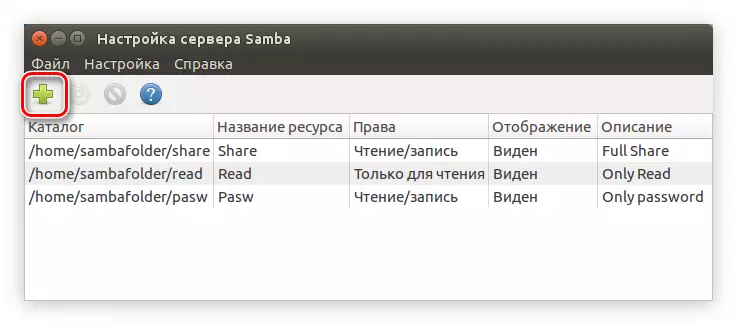
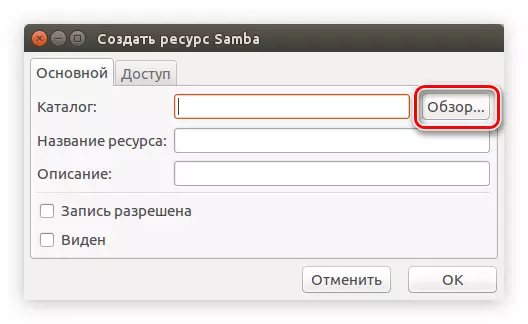
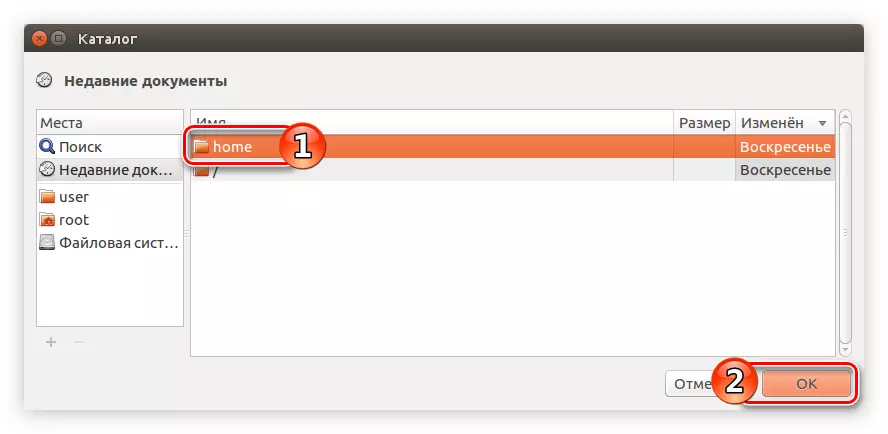
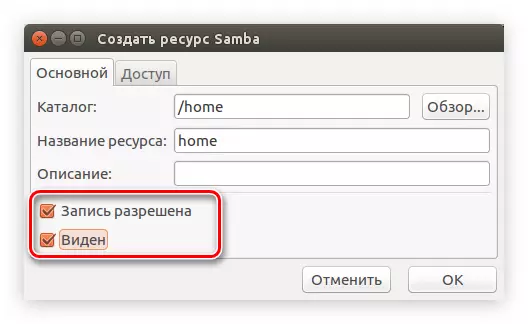
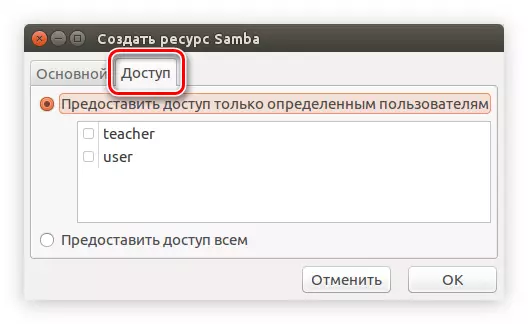
Ina dhiaidh sin, taispeánfar an fillteán nua-chruthaithe sa phríomhfhuinneog cláir.
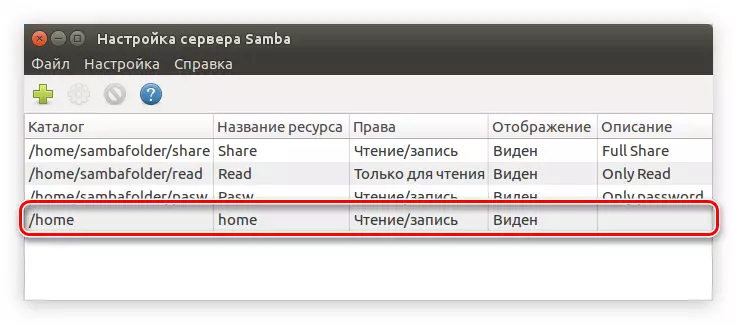
Más mian leat, is féidir leat roinnt fillteáin níos mó a chruthú ag baint úsáide as an teagasc thuas, nó an t-athrú a cruthaíodh cheana féin trí chliceáil ar an gcnaipe "Athraigh an chatalóg roghnaithe".
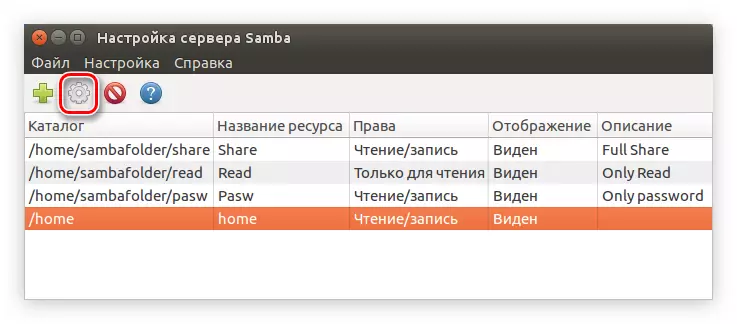
Chomh luath agus a chruthaíonn tú na fillteáin atá ag teastáil go léir, is féidir leat an clár a dhúnadh. Ar an teagasc seo ar an Samba a bhunú i Ubuntu ag baint úsáide as an gClár Cumraíochta Córas Samba os a chionn.
Nautilus.
Tá bealach eile ann chun Samba a chumrú i Ubuntu. Tá sé foirfe do na húsáideoirí sin nach bhfuil ag iarraidh a shuiteáil breise ar a gcuid féin leis an ríomhaire agus nach bhfuil mhaith leo dul i muinín an úsáid a bhaint as an "teirminéal". Déanfar gach suíomh sa Bhainisteoir Comhad Caighdeánach Nautilus.Céim 1: Suiteáil
Ag baint úsáide as Nautilus chun Samba a chumrú, tá an modh chun an clár a shuiteáil beagán difriúil. Is féidir an tasc seo a dhéanamh ag baint úsáide as an "teirminéal", mar a thuairiscítear thuas, ach breithneofar an modh seo a leanas thíos.
- Oscail nautilus tríd an deilbhín a bhrú sa tascbharra nó ag cuardach ar an gcóras.
- Téigh go dtí an eolaire ina bhfuil an t-eolaire atá ag teastáil.
- Cliceáil ar an PCM agus roghnaigh an líne "Properties" ón roghchlár.
- San fhuinneog a osclaíonn, téigh go dtí an fillteán "Oscailte Líonra Áitiúil".
- Seiceáil an bosca in aice le "an fillteán seo a fhoilsiú."
- Beidh fuinneog le feiceáil inar mian leat cliceáil ar an gcnaipe "Suiteáil Seirbhísí" chun an Samba a thosú leis an gcóras.
- Feictear fuinneog inar féidir leat eolas a fháil ar an liosta de phacáistí suiteáilte. Tar éis na léitheoireachta, cliceáil ar an gcnaipe Suiteáil.
- Cuir isteach pasfhocal an úsáideora chun ligean don chóras a íoslódáil agus a shuiteáil.
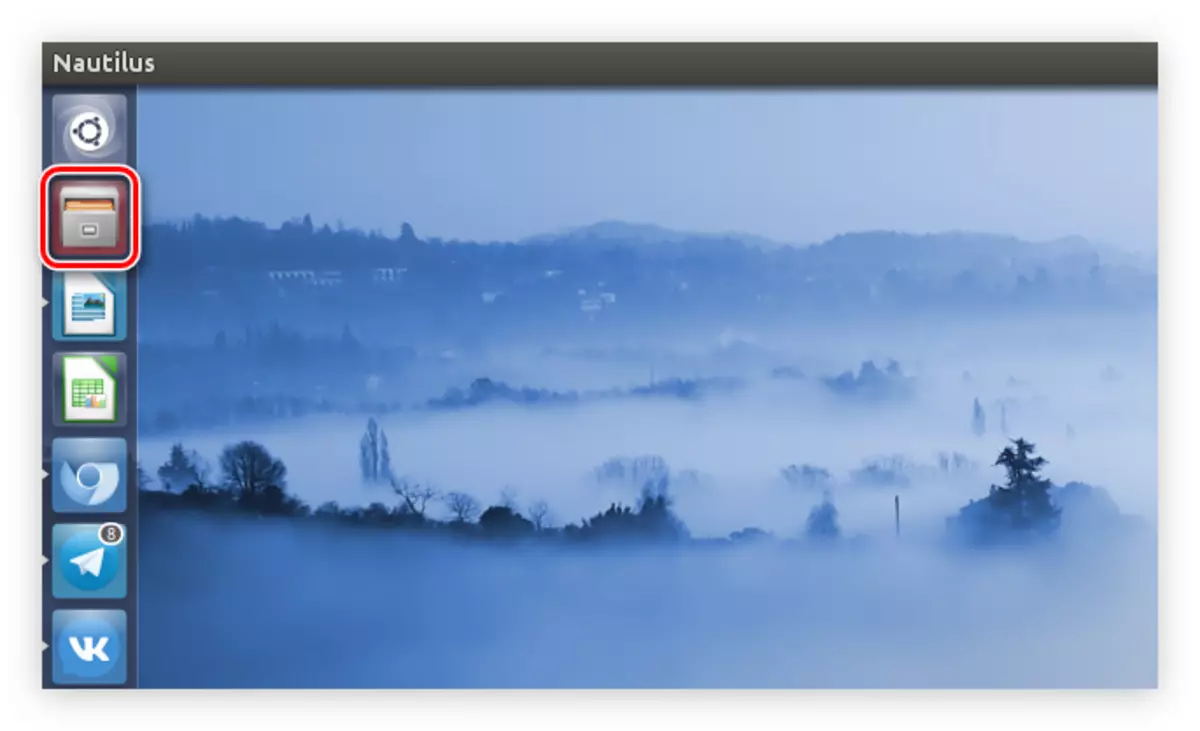
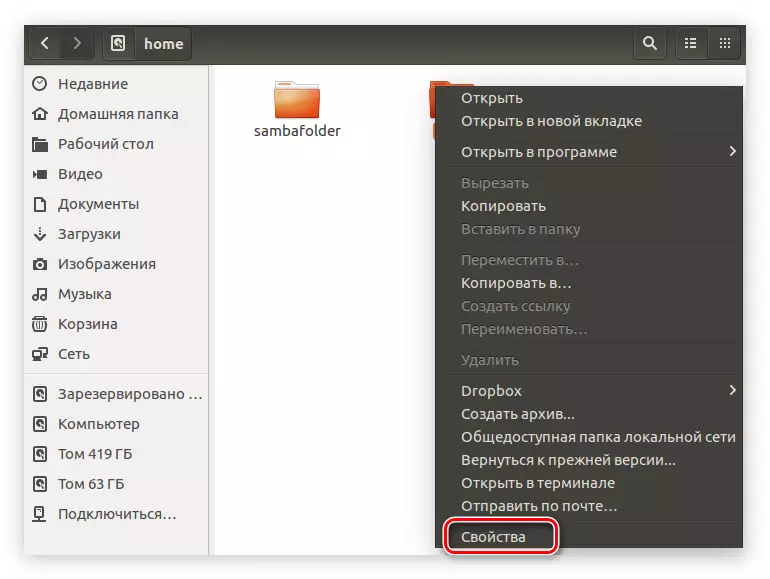
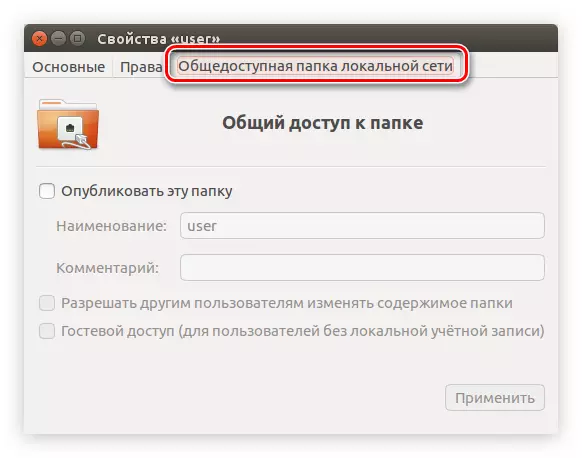
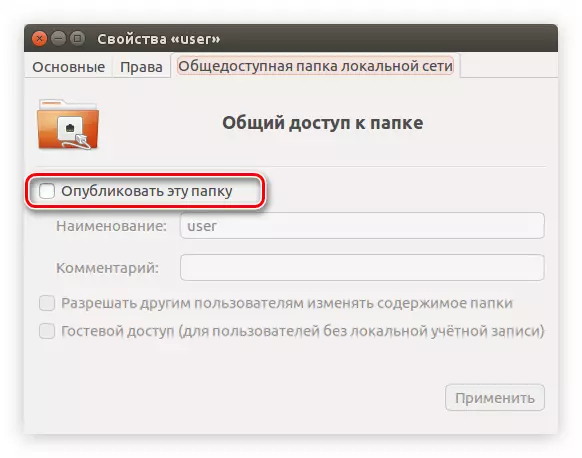
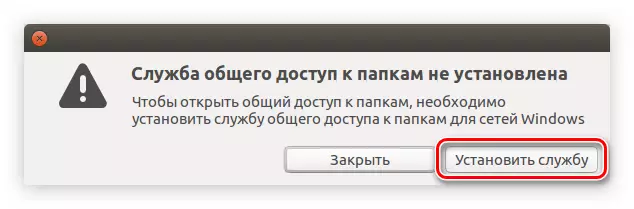
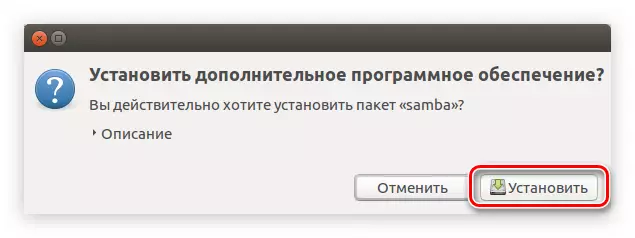
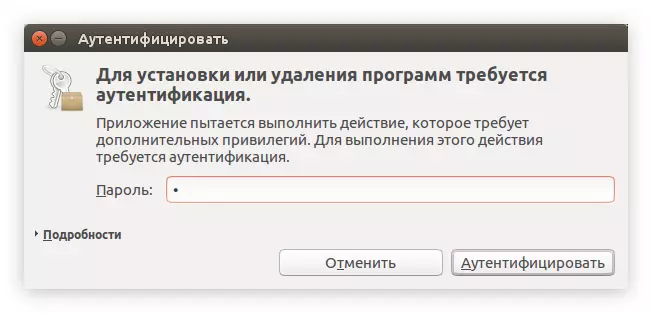
Ina dhiaidh sin, is féidir leat fanacht le deireadh a chur le suiteáil an chláir. Chomh luath agus atá sé críochnaithe, is féidir leat dul go díreach chuig an suíomh Samba.
Céim 2: Socrú
Saincheap Saincheap Samba i Nautilus i bhfad níos éasca ná mar atá ag baint úsáide as an "críochfort" nó an chóras Samba Samba. Tá gach paraiméadar sonraithe sna hairíonna catalóg. Má rinne tú dearmad conas iad a oscailt, ansin lean na trí mhír den teagasc roimhe seo.
Chun an fillteán a chur ar fáil go poiblí, lean na treoracha:
- Sa bhfuinneog, téigh go dtí an cluaisín "cearta".
- Na cearta don úinéir, don ghrúpa agus d'úsáideoirí eile a chinneadh.
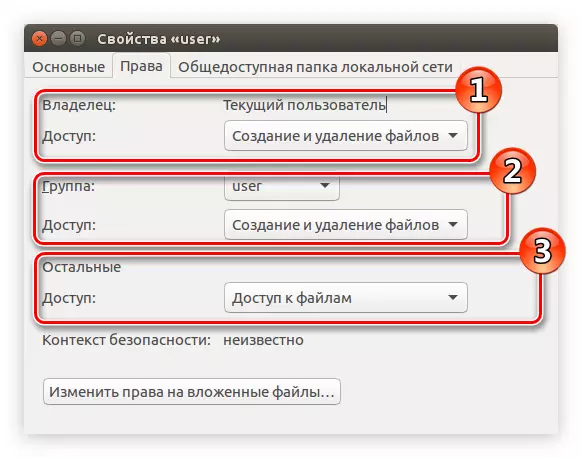
Tabhair faoi deara: Más gá duit rochtain ar an bhfillteán poiblí a shrianadh, ansin ón liosta, roghnaigh an teaghrán "Níl".
- Cliceáil "Athraigh Cearta go Comhaid Neadaithe".
- San fhuinneog a osclaíonn, de réir analaí leis an dara mír den liosta seo, déan amach cearta na n-úsáideoirí chun idirghníomhú leis na comhaid go léir a infheistíodh san fhillteán.
- Cliceáil "Athraigh", agus ansin téigh go dtí an cluaisín "comhroinnte líonra áitiúil".
- Marcáil an mhír "Foilsigh an fillteán seo".
- Cuir isteach ainm an fhillteáin seo.
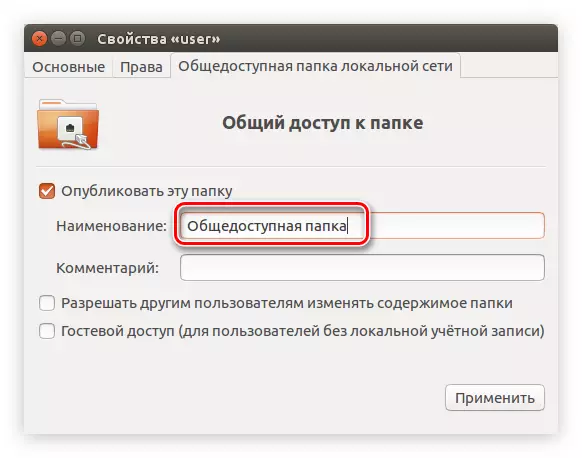
Nóta: An réimse "Comment", más mian leat, is féidir leat a fhágáil nach líonadh.
- A chur nó, ar a mhalairt, na ticbhoscaí a bhaint le "cead d'úsáideoirí eile ábhar an fhillteáin a athrú" agus "rochtain aoi". Ligfidh an chéad mhír d'úsáideoirí nach bhfuil cearta acu le cearta, comhaid neadaithe a chur in eagar. An dara ceann - beidh rochtain oscailte ar gach úsáideoir nach bhfuil cuntas áitiúil acu.
- Cliceáil "Cuir iarratas isteach".
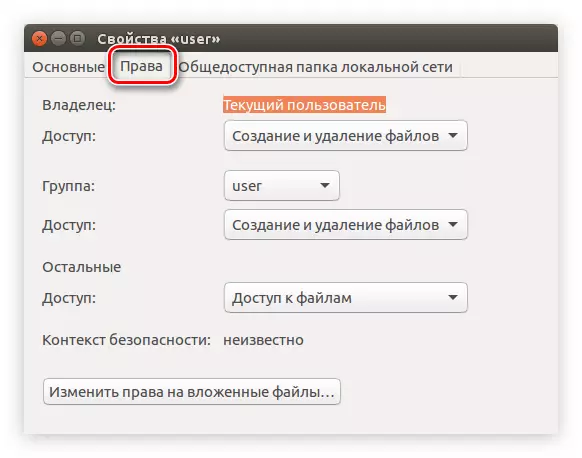
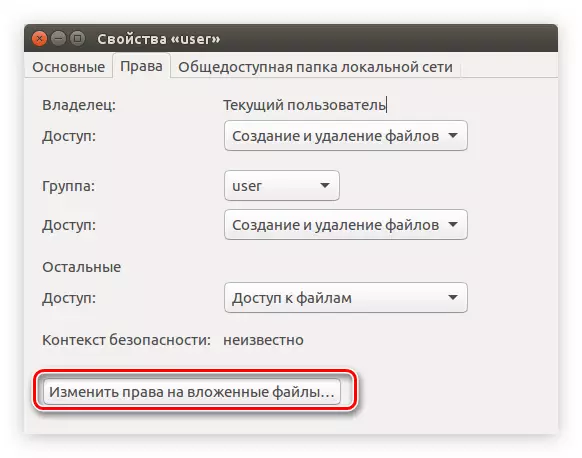
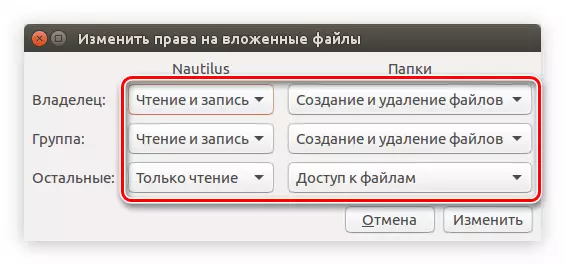
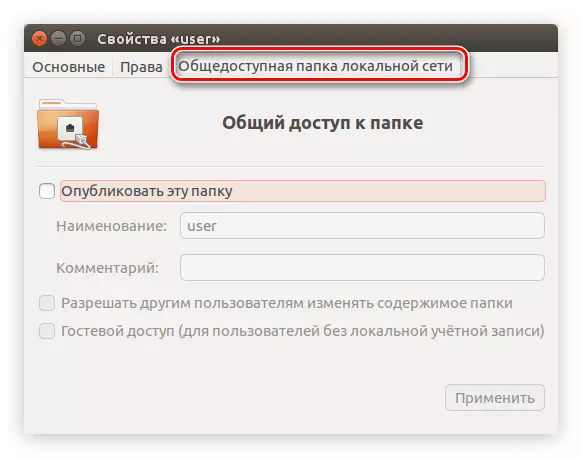
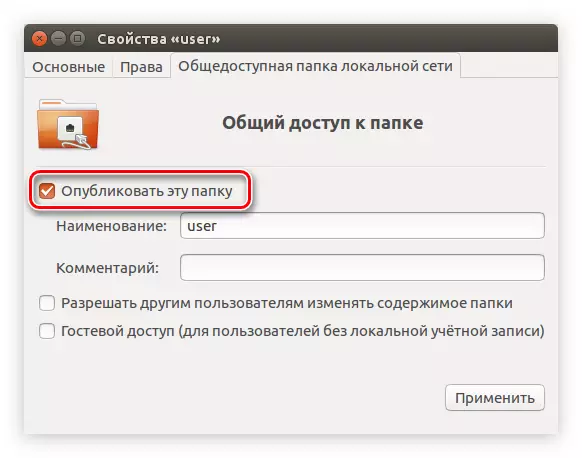
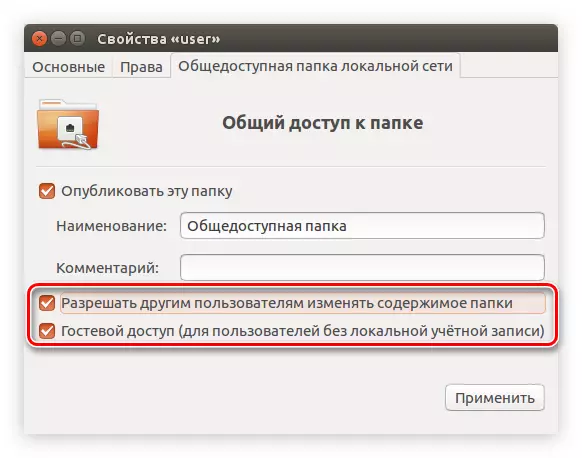
Ina dhiaidh sin, is féidir leat an fhuinneog a dhúnadh - tá an fillteán ar fáil go poiblí. Ach is fiú a thabhairt faoi deara, mura ndearna tú an freastalaí Samba a chur ar bun, is é sin, an dóchúlacht nach dtaispeánfar an fillteán ar an líonra áitiúil.
Nóta: Conas an freastalaí Samba a chumrú ag tús an earra.
Conclúid
Achoimre, is féidir linn a rá go bhfuil na modhanna thuas go léir difriúil óna chéile, ach go bhfuil siad go léir ag ceadú go léir an suíomh Samba go Ubuntu. Mar sin, ag baint úsáide as an "teirminéal", is féidir leat a dhéanamh suíomh solúbtha trí na paraiméadair riachtanacha go léir a leagan mar an freastalaí Samba agus na fillteáin atá ar fáil go poiblí a cruthaíodh. Ceadaíonn an Clár Cumraíochta Córas Samba duit freisin an freastalaí agus na fillteáin a chumrú, ach tá líon na bparaiméadar sonraithe i bhfad níos lú. Is é an buntáiste is mó a bhaineann leis an modh seo ná comhéadan grafach a bheith i láthair, a éascóidh an suíomh den chuid is mó don ghnáth-úsáideoir. Ag baint úsáide as an mBainisteoir Comhad Nautilus, ní gá duit bogearraí breise a íoslódáil agus a shuiteáil, ach i gcásanna áirithe beidh sé riachtanach an freastalaí Samba a chumrú de láimh ag baint úsáide as an "teirminéal" céanna.
